在WPS文档中,如何迅速插入表格并实现数据求和操作?
1、 在【wps2019】左上角上点击【新建】选项特强
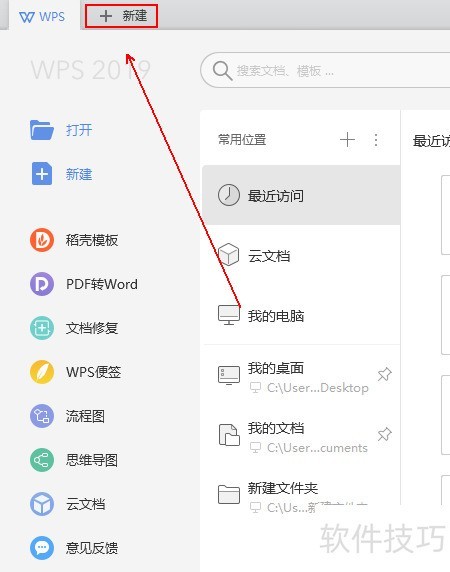
2、 在【新建】窗口中依次点击【文档】-【空白轿爬五文档】选项

3、 在上方的工具栏上点击【插入】选项
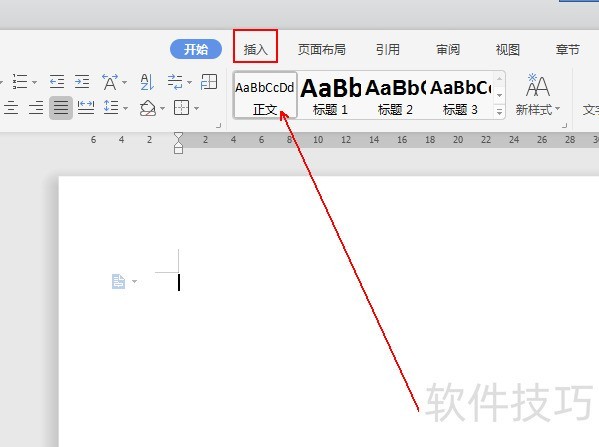
4、 在【插入】工具列表中单击【表格】选项。
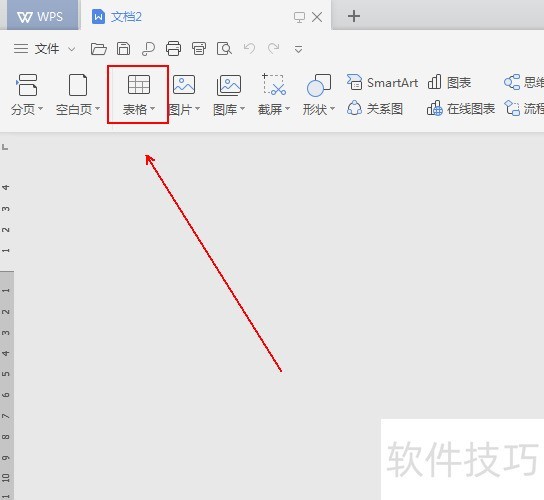
5、 在弹出的【表格】窗口中用鼠标绘制出我们需要的表格并单击一下。
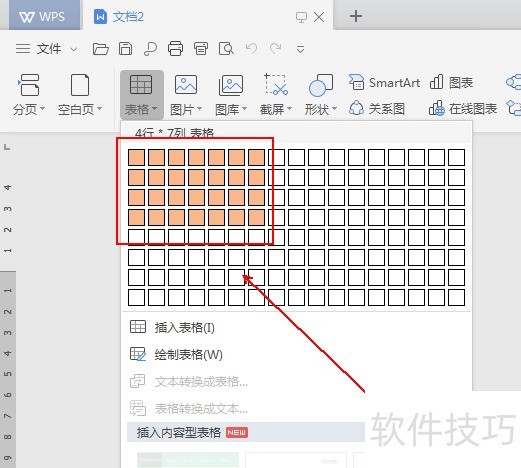
6、 插入的表格如图所示。
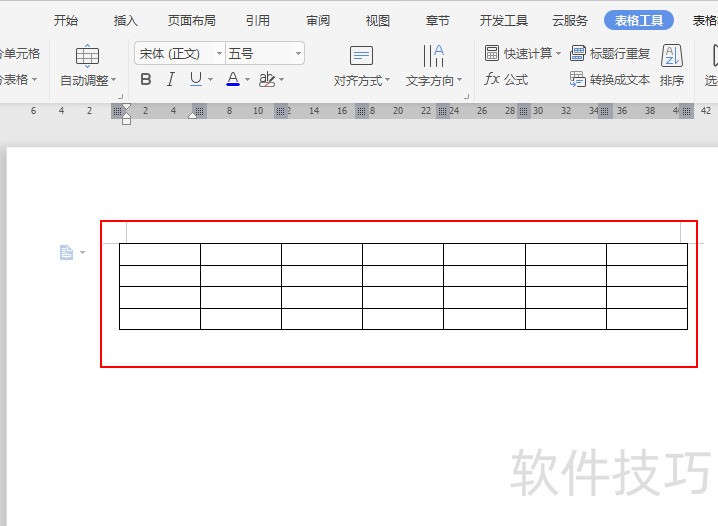
7、 在表格中输入我们需要进行求和的数据
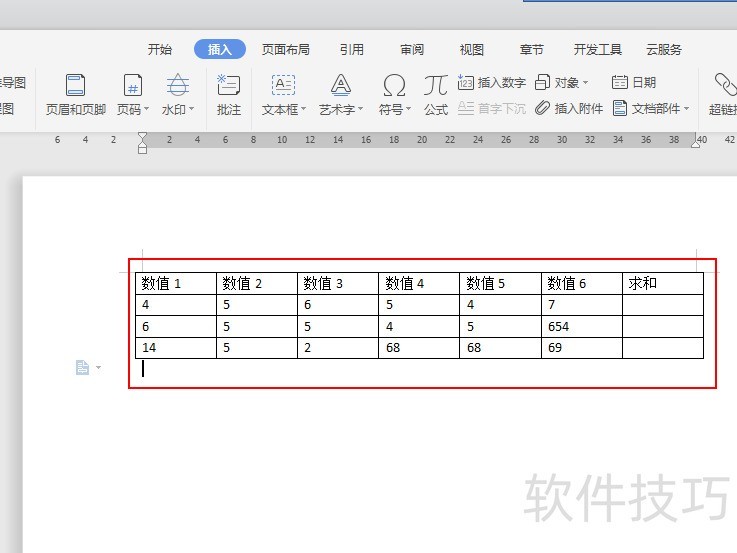
8、 选中这些数据,这时上方的工具栏会自动切换到【表格工具】选项上。如果没有则自己点击一下。
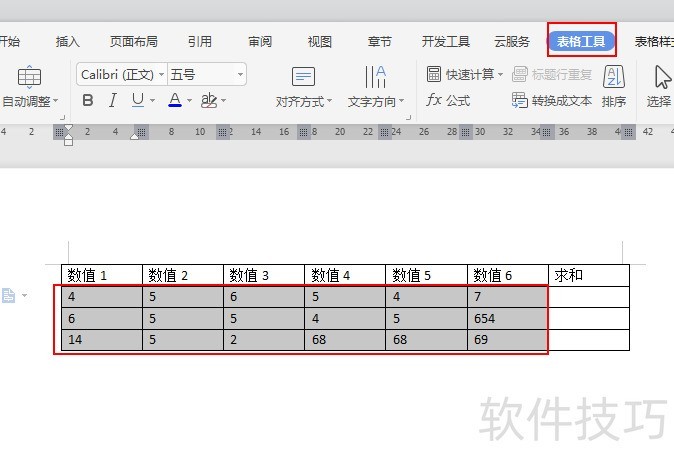
9、 在【表格工具】工具列表中单击【快速计算】选项。
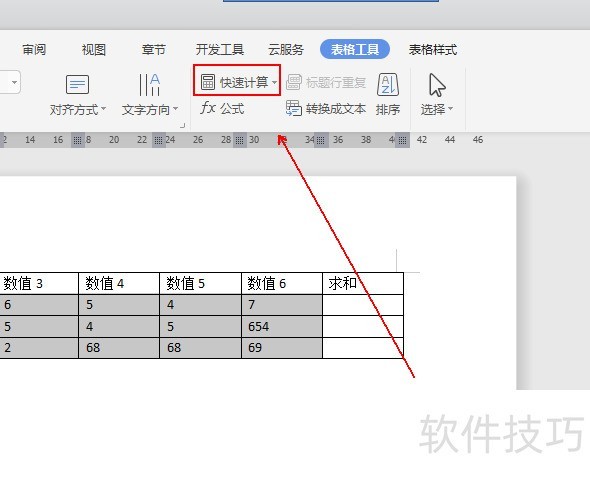
10、 在弹出的菜单列表耻沫中单击【求和】选项
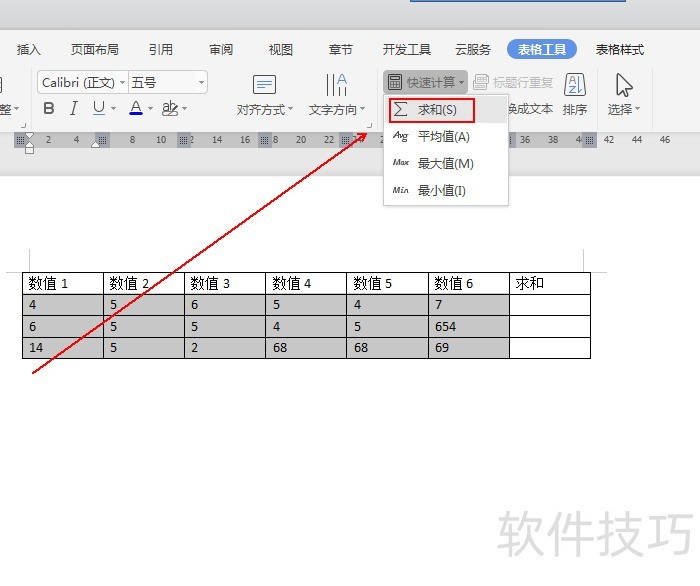
文章标题:如何在wps文档中快速插入表格并对其数据求和
文章链接://www.hpwebtech.com/jiqiao/206359.html
为给用户提供更多有价值信息,ZOL下载站整理发布,如果有侵权请联系删除,转载请保留出处。
- 上一问:wps表格有效性怎么设置
- 下一问:office2013电话激活具体步骤
相关软件推荐
其他类似技巧
- 2024-08-20 15:48:02如何在wps文档中快速插入表格并对其数据求和
- 2024-08-20 15:47:01wps表格有效性怎么设置
- 2024-08-20 15:46:02WPS文档中如何设置撤销步数设置
- 2024-08-20 15:44:02如何用WPS给段落编号?
- 2024-08-20 15:43:02如何用WPS画流程图?
- 2024-08-20 15:40:02如何调整Wps的字符间距?
- 2024-08-20 15:36:02WPS文档输出为PDF时怎么取消文档信息
- 2024-08-20 15:33:02wps文档如何制作表格?
- 2024-08-20 15:31:02WPS打印表格技巧(1.1):打印界面讲解
- 2024-08-20 15:26:02如何解决WPS/Word中图片不显示
金山WPS Office软件简介
WPS大大增强用户易用性,供用户根据特定的需求选择使用,并给第三方的插件开发提供便利。ZOL提供wps官方下载免费完整版。软件特性:办公, 由此开始新增首页, 方便您找到常用的办公软件和服务。需要到”WPS云文档”找文件? 不用打开资源管理器, 直接在 WPS 首页里打开就行。当然也少不了最近使用的各类文档和各种工作状... 详细介绍»









